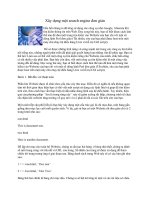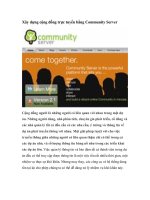Tài liệu Xây dựng ứng dụng dialog-based trên Visual C++ 6.0 ppt
Bạn đang xem bản rút gọn của tài liệu. Xem và tải ngay bản đầy đủ của tài liệu tại đây (422.48 KB, 14 trang )
Xây dựng ứng dụng dialog-based trên Visual C++ 6.0
1
X
X
Â
Â
Y
Y
D
D
Ự
Ự
N
N
G
G
Ứ
Ứ
N
N
G
G
D
D
Ụ
Ụ
N
N
G
G
D
D
I
I
A
A
L
L
O
O
G
G
-
-
B
B
A
A
S
S
E
E
D
D
Văn Chí Nam – Nguyễn Đức Hoàng Hạ
Khoa Công nghệ Thông tin, Trường ĐH KHTN TP.HCM
(
, )
Phiên bản cập nhật ngày 12/10/2004
MỤC ĐÍCH
Bài viết này giúp cho người đọc làm quen và có thể thực hiện được các thao tác
cơ bản trên dialog. Bài viết này cũng cung cấp những tham khảo cơ bản dành cho một
số lớp đối tượng quen thuộc trên MFC.
GIỚI THIỆU SƠ NÉT
Trong phần giới thiệu này, chúng ta sẽ làm quen với 1 vài lớp đối tượng cơ bản,
cơ sở trên MFC.
Lớp CWnd
Đây là một lớp tổng quát và gặp rất nhiều lần trong quá trình làm việc trên
dialog nói riêng và trên các ứng dụng MFC nói chung.
Lớp CWnd cung cấp các chức năng cơ bản cho tất cả các lớp cửa sổ
1
(các
control, mainframe, view, dialog…) trong thư viện MFC.
EnableWindow
BOOL EnableWindow( BOOL bEnable = TRUE );
GetFocus
static CWnd* PASCAL GetFocus( );
Trả về con trỏ CWnd của control đang được nhận focus.
IsEnableWindow
BOOL IsWindowEnabled( ) const;
SetFocus
Đặt focus cho một đối tượng cửa sổ.
CWnd* SetFocus( );
1
Từ vị trí này, thuật ngữ cửa sổ được hiểu chung cho các đối tượng thuộc nhóm này : dialog, các
control, view, mainframe…
Xây dựng ứng dụng dialog-based trên Visual C++ 6.0
2
GetClientRect
Trả về toạ độ của hình chữ nhật bao quanh cửa sổ.
void GetClientRect( LPRECT lpRect ) const;
Ví dụ :
CRect rect;
pWnd->GetClientRect(&rect);
MoveWindow
Dịch chuyển, thay đổi kích cỡ một cửa sổ
void MoveWindow(int x, int y, int nWidth,int nHeight,
BOOL bRepaint = TRUE );
void MoveWindow(LPCRECT lpRect,BOOL bRepaint = TRUE);
Ví dụ :
this->MoveWindow(100,100,400,400);
CRect rect;
rect.top = 100;
rect.left = 100;
rect.right = 500;
rect.bottom = 500;
this->MoveWindow(&rect);
GetDlgItem
Trả về con trỏ CWnd* của một cửa sổ con trên 1 dialog.
CWnd* GetDlgItem(int nID ) const;
Ví dụ :
CWnd *pWnd;
pWnd = GetDlgItem(IDC_EDIT1);
GetDlgCtrlID
Trả về ID của một cửa sổ trên dialog.
int GetDlgCtrlID( ) const;
GetDlgItemInt
UINT GetDlgItemInt(int nID, BOOL* lpTrans = NULL,
BOOL bSigned = TRUE ) const;
Xây dựng ứng dụng dialog-based trên Visual C++ 6.0
3
Trả về giá trị số nguyên của 1 control trên Dialog. (Dùng trong trường hợp
không muốn nhận giá trị chuỗi của 1 số nguyên rồi chuyển từ chuổi sang số).
GetDlgItemText
int GetDlgItemText(int nID, LPTSTR lpStr, int nMaxCount)
const;
int GetDlgItemText(int nID, CString& rString) const;
Lấy chuỗi nội dung của 1 control.
Ví dụ : Lấy chuỗi nội dung của control có ID là IDC_EDIT1 trên dialog.
CString str;
GetDlgItem(IDC_EDIT1, str);
// str sẽ mang nội dung của IDC_EDIT1
SetDlgItemText
void SetDlgItemText(int nID, LPCTSTR lpszString);
Đặt chuỗi nội dung cho một control trên dialog.
GetWindowText
Lấy nội dung cho một đối tượng cửa sổ
Ví dụ : Lấy nội dung cho đối tượng cửa sổ có ID là IDC_TEXT
CWnd * pWnd;
CString str;
pWnd = GetDlgItem(IDC_TEXT);
pWnd->GetWindowText(str);
SetWindowText
Đặt nội dung cho một đối tượng cửa sổ
Ví dụ : Đặt nội dung cho đối tượng cửa sổ có ID là IDC_TEXT
CWnd * pWnd;
CString str;
pWnd = GetDlgItem(IDC_TEXT);
pWnd->SetWindowText(“Hi ! Hello”);
Lớp CString
Tham khảo tài liệu “Sử dụng các cấu trúc dữ liệu đơn giản trên MFC” của thầy
Lu Buon Vinh (
).
Xây dựng ứng dụng dialog-based trên Visual C++ 6.0
4
LƯU Ý TRONG THIẾT KẾ GIAO DIỆN
Thứ tự tab của các control (Tab-Order)
Các control trên dialog cần được tổ chức theo một thứ tự nhất định nhằm tạo
tiện lợi cho người sử dụng khi dùng bàn phím. Người sử dụng sẽ sử dụng phím Tab
trên bàn phím để dịch chuyển từ một control này đến một control khác trên dialog.
Người thiết kế dialog cần chú ý đặc điểm này khi thiết kế. Các control kế tiếp nhau
phải có thứ tự tab kế tiếp nhau.
Sử dụng phím tắ
t Ctrl-D để bật chức năng Tab Order. (Có thể vào menu
Layout\Tab Order).
Lần lượt click chọn các control theo thứ tự tăng dần của thứ tự tab. (Đừng quan
tâm đến các static text !).
Xây dựng ứng dụng dialog-based trên Visual C++ 6.0
5
Dùng chức năng hiển thị dialog lúc thiết kế (Ctrl-T) để kiểm tra xem thứ tự tab
giữa các control đã phù hợp chưa.
Canh chỉnh control
Chức năng canh chỉnh
Các chức năng canh chỉnh có thể thực hiện:
- Canh chỉnh 2 hay nhiều control cùng kích cỡ (chiều dài, chiều rộng, hoặc cả
hai chiều).
- Canh chỉnh 2 hay nhiều control theo cạnh trái / phải / trên / dưới của một
control.
- Canh giữa control theo chiều cao, chiều rộng của dialog.
- Canh đều khoảng cách các control theo chiều cao, chiều rộng của dialog.
Nguyên tắc thực hiện
- Chọn lựa các control bằng cách nhấn chọn và giữ phím Ctrl hoặc Shift.
- Control được chọn làm chuẩn sẽ được chọn sau cùng.
- Chọn chức năng cần thực hiện trên thanh công cụ sau :